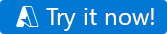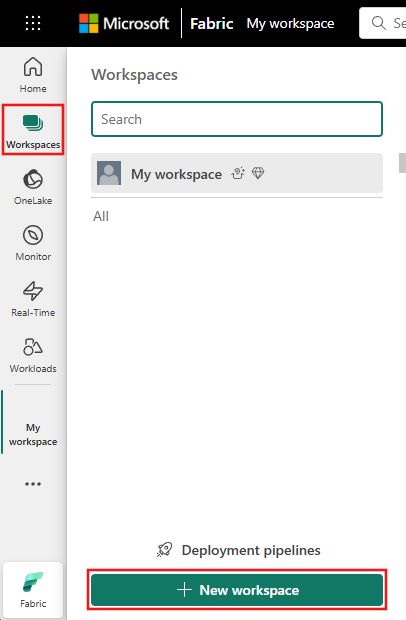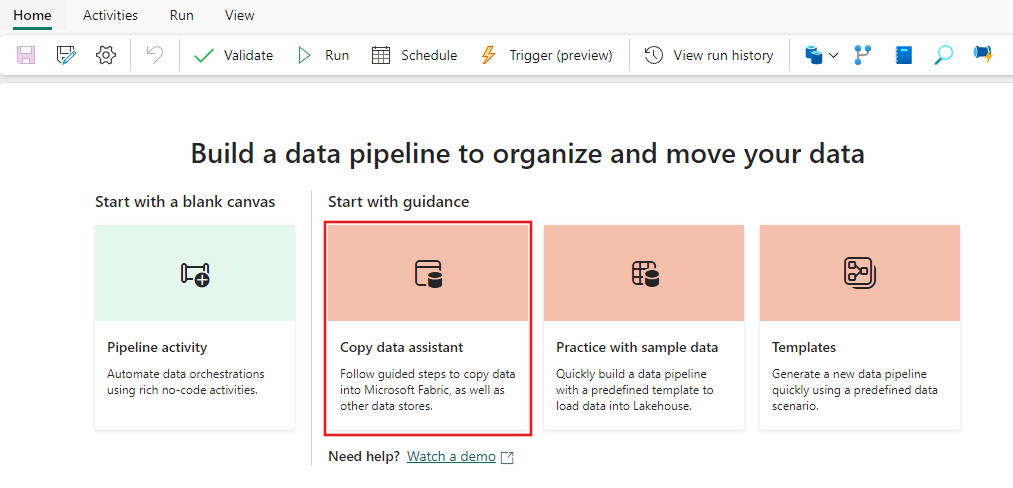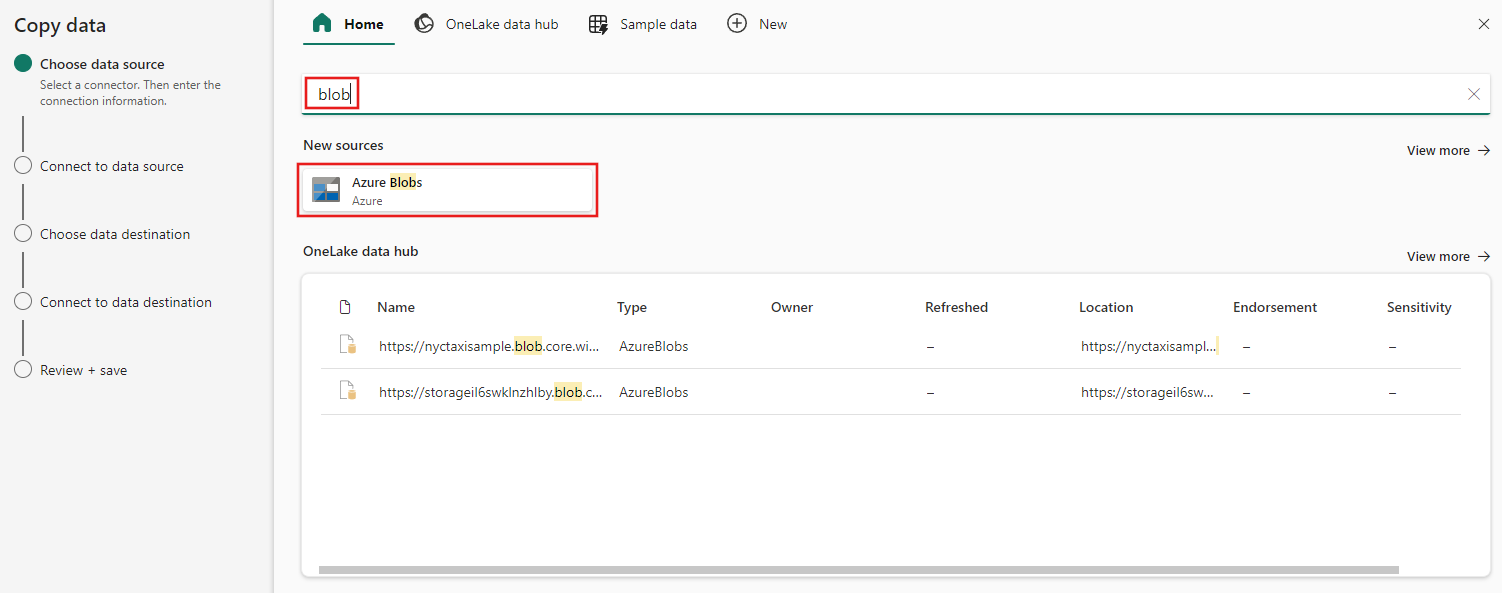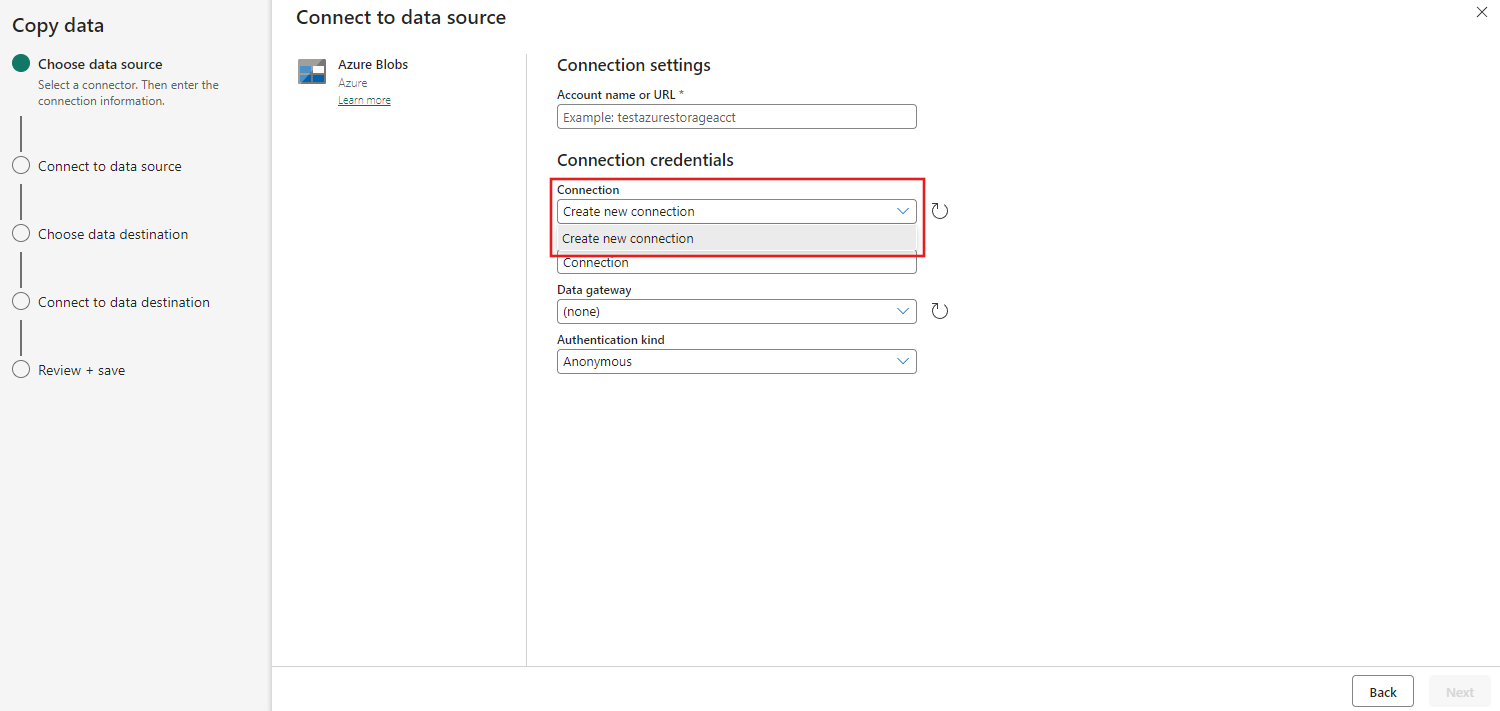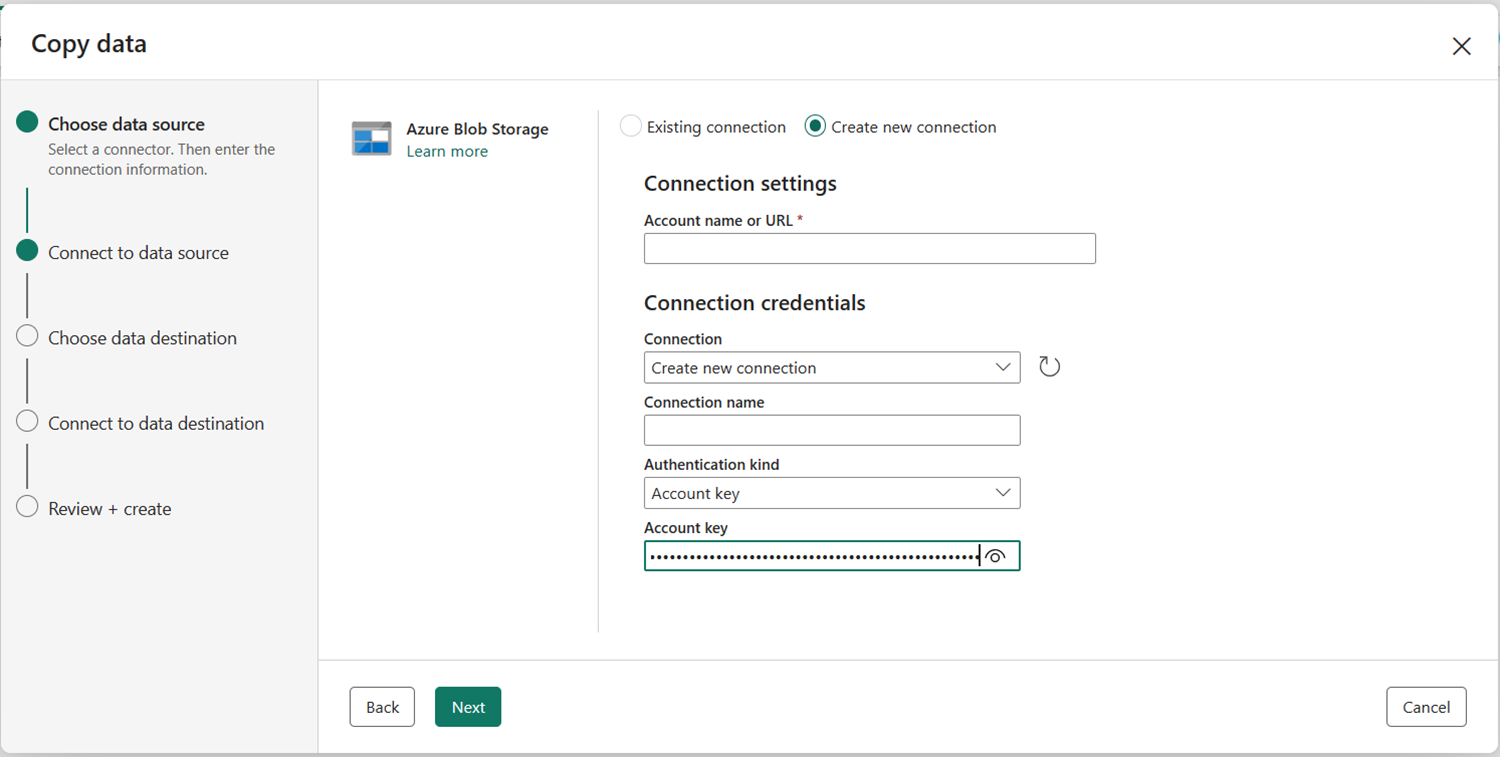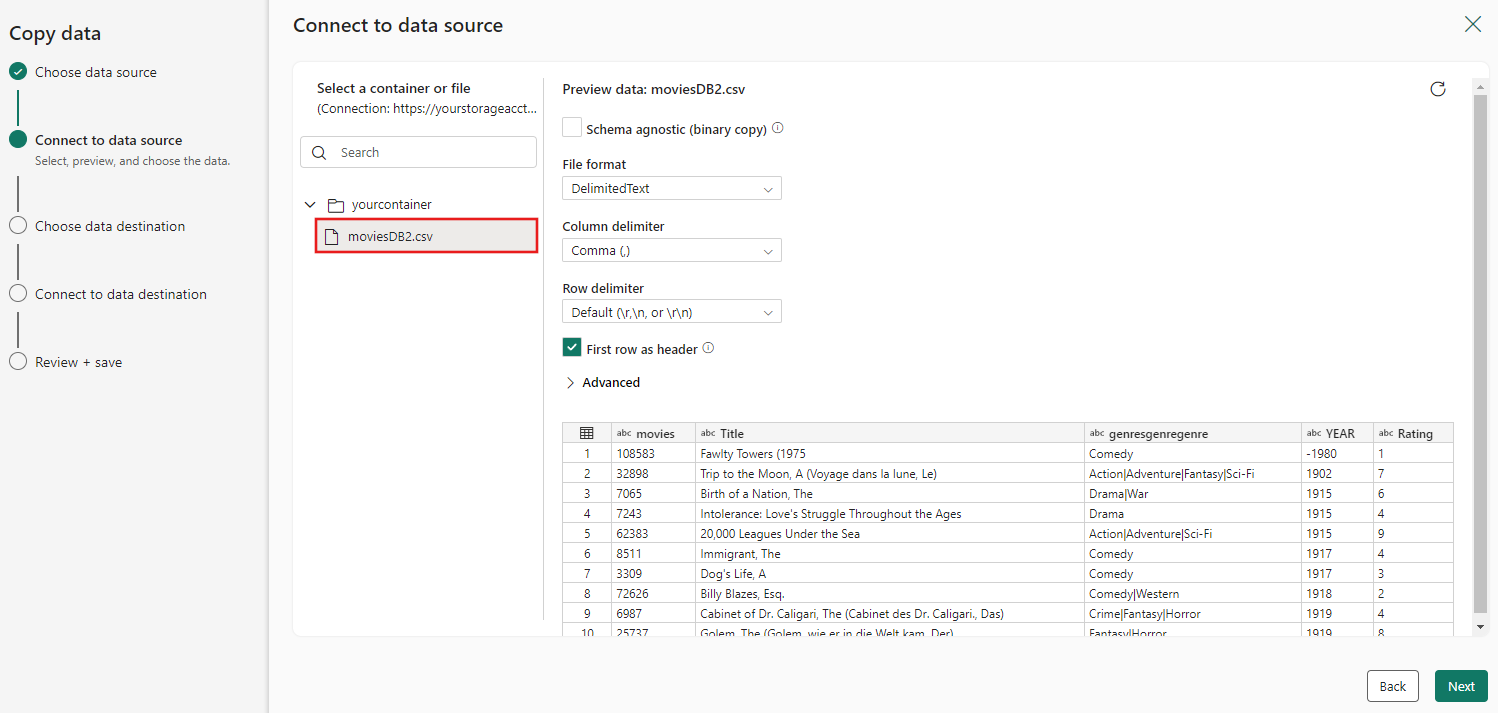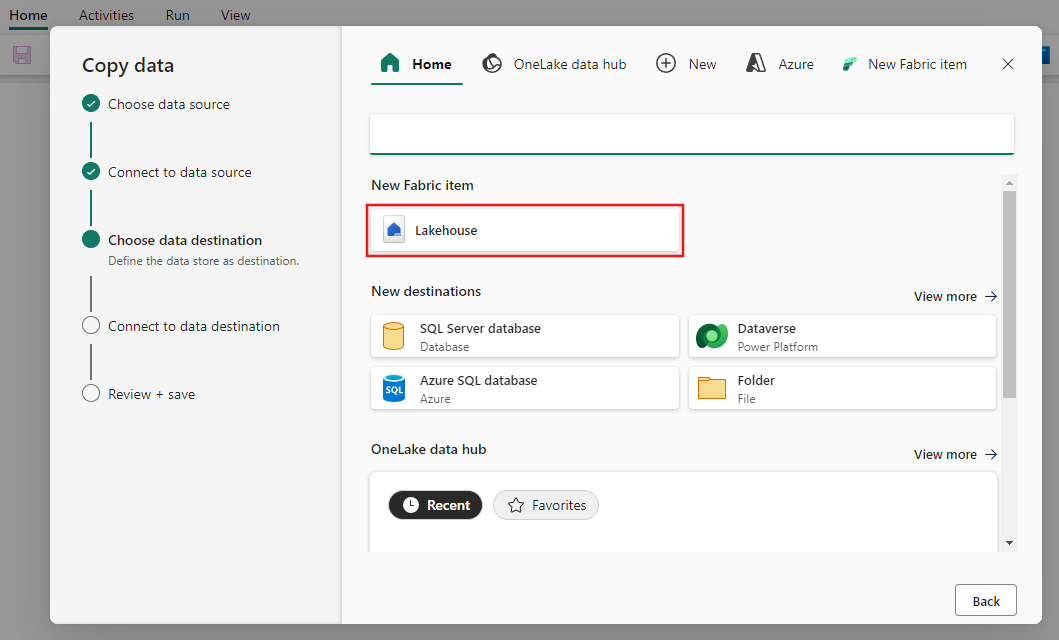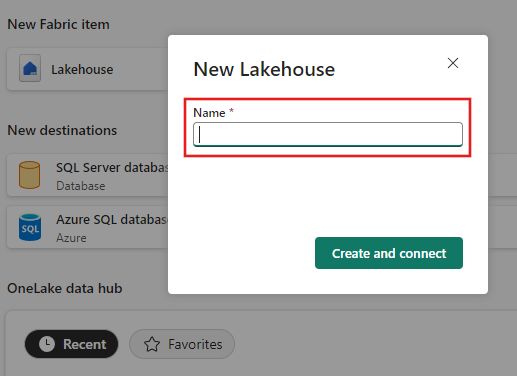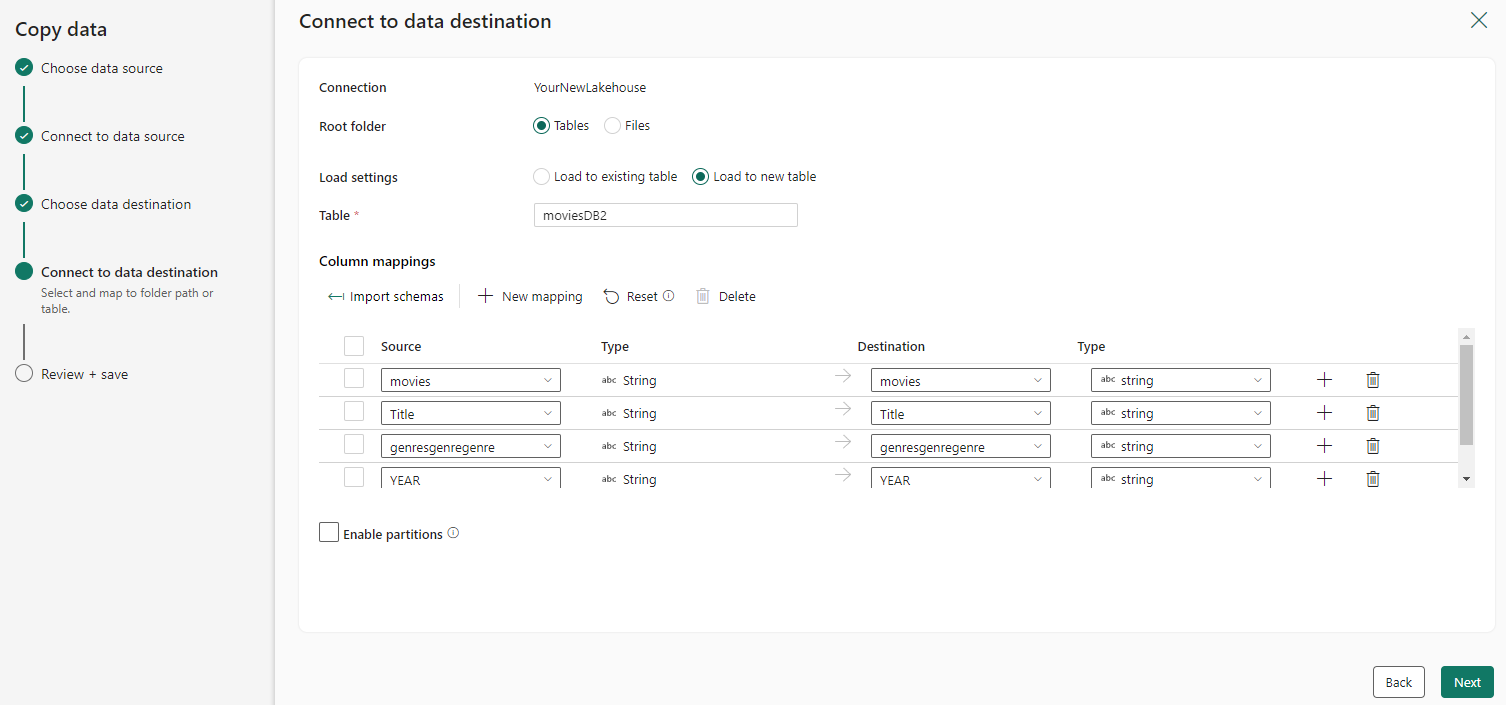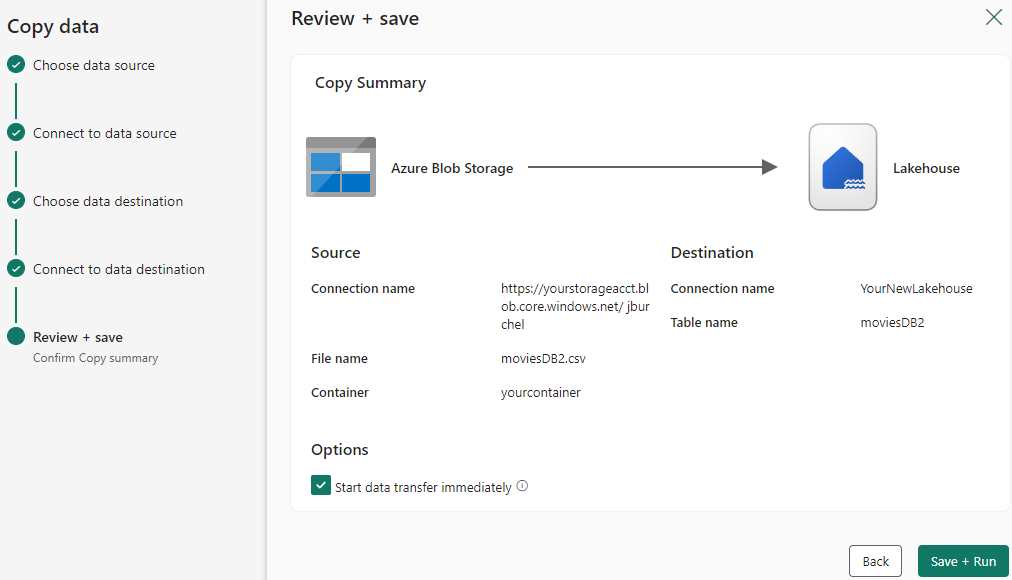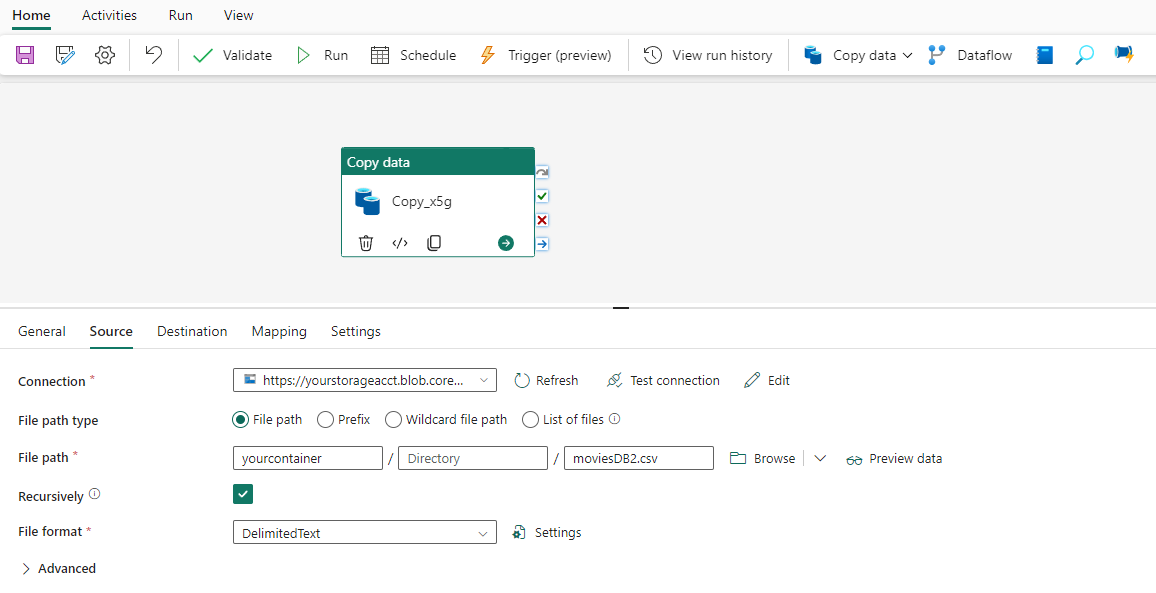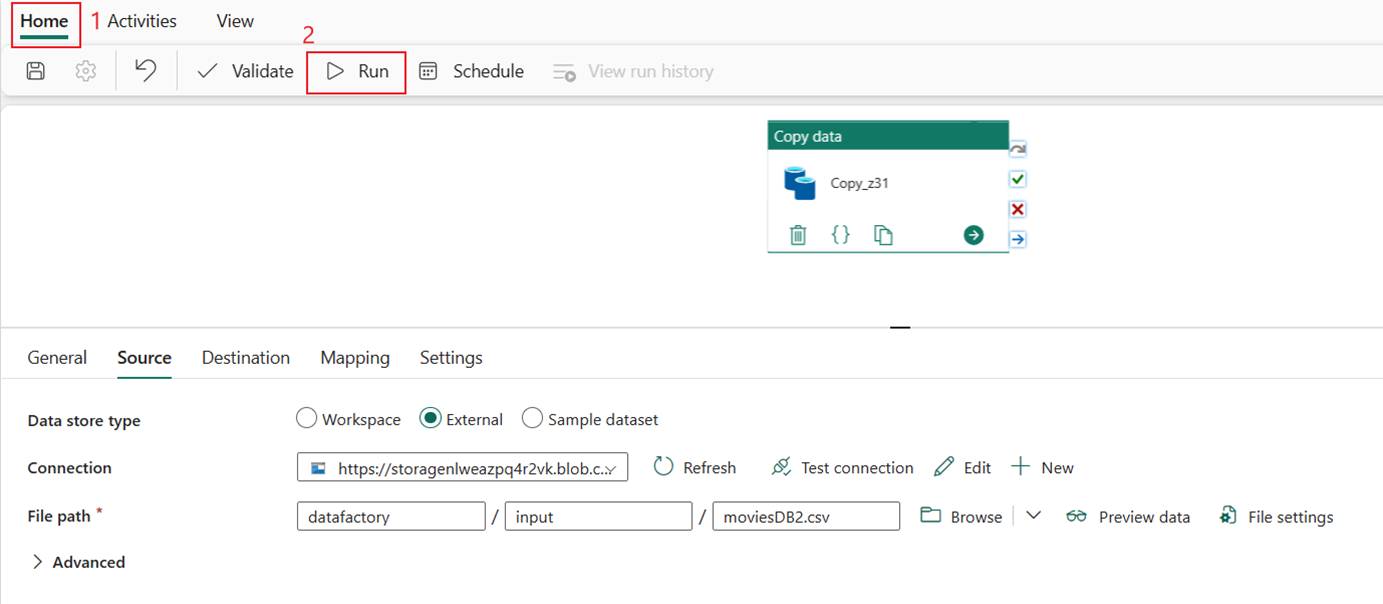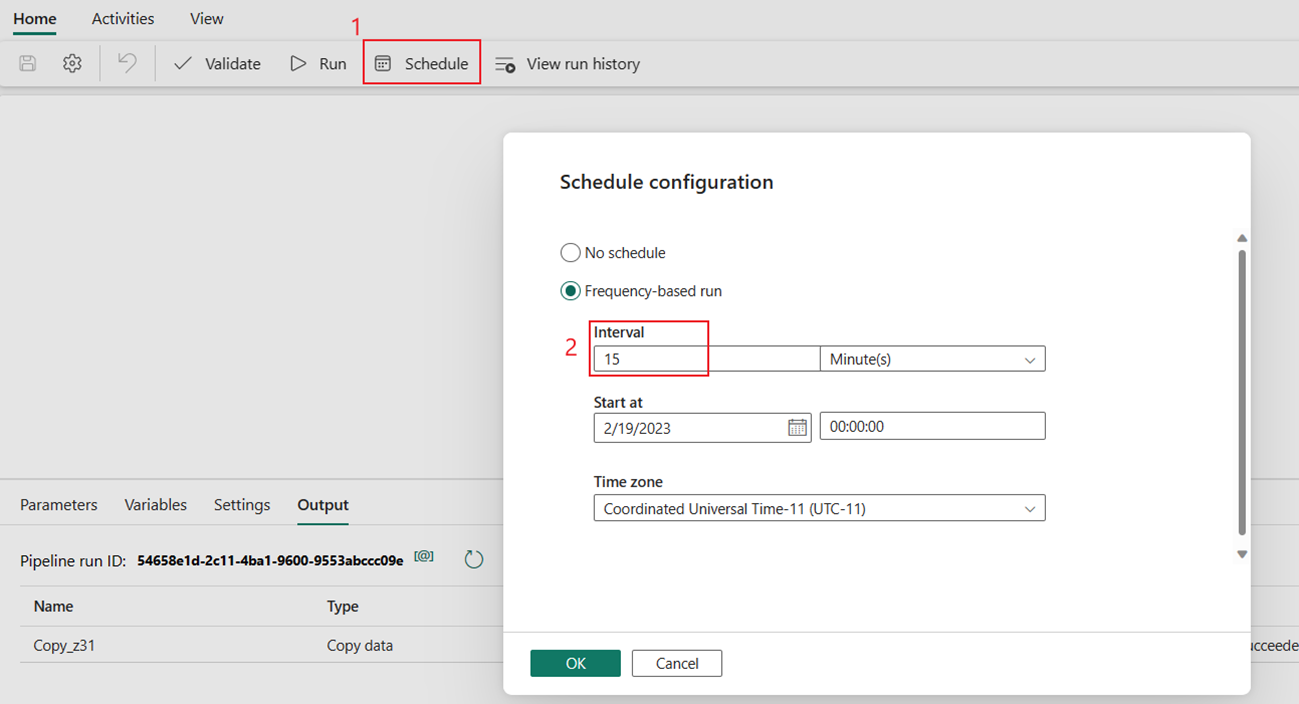Copia de Azure Blob Storage a Lakehouse
En este tutorial, crea una canalización de datos para mover un archivo CSV desde una carpeta de entrada de un origen de Azure Blob Storage a un destino de Lakehouse.
Requisitos previos
Para empezar, debe completar los siguientes requisitos previos:
Asegúrese de que tiene un área de trabajo habilitada para el proyecto de Microsoft Fabric: Crear un área de trabajo.
Seleccione el botón Probarlo ahora para preparar el origen de datos de Azure Blob Storage de la copia. Cree un nuevo grupo de recursos para esta instancia de Azure Blob Storage y seleccione Revisar y crear>Crear.
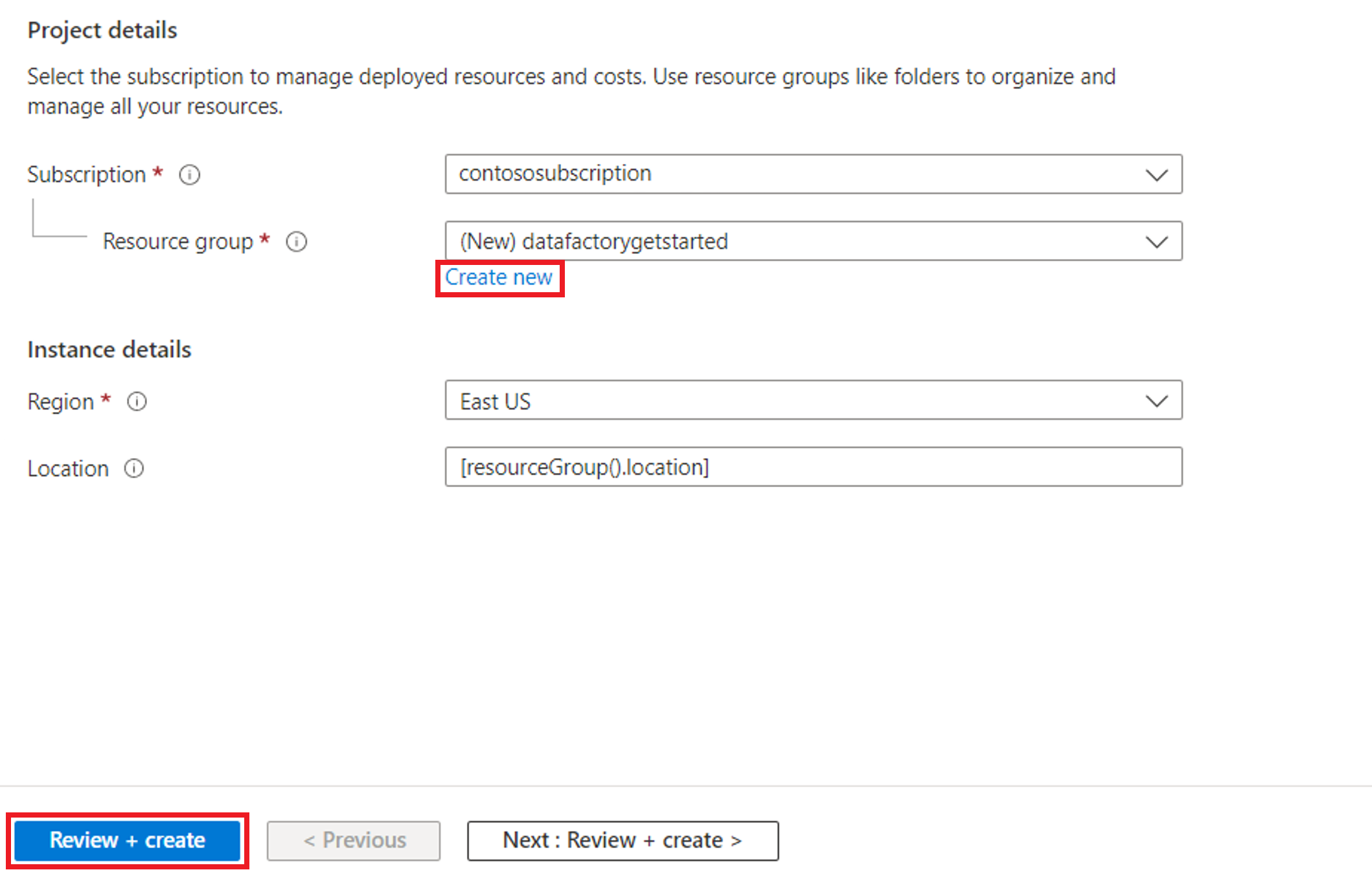
A continuación, se crea una instancia de Azure Blob Storage y moviesDB2.csv se carga en la carpeta de entrada de la instancia de Azure Blob Storage creada.

Crear una canalización de datos
Cambie a Factoría de datos en la página de app.powerbi.com.
Cree una nueva área de trabajo para esta demostración.
Seleccione Nueva y, a continuación, seleccione Canalización de datos.

Copia de datos mediante el Asistente de copia
En esta sesión, comienza a compilar una canalización de datos mediante los pasos siguientes. Estos pasos copian un archivo CSV de una carpeta de entrada de una instancia de Azure Blob Storage en un destino de Lakehouse mediante el asistente de copia.
Paso 1: Empezar con el asistente de copia
Seleccione el asistente para copiar datos en el lienzo para abrir la herramienta Asistente de copia para empezar. O bien, seleccione Usar asistente de copia en la lista desplegable Copiar datos en la pestaña Actividades de la cinta de opciones.
Paso 2: Configurar el origen
Escriba blob en el filtro de selección y, a continuación, seleccione Blobs de Azure y Siguiente.
Proporcione el nombre de la cuenta o la dirección URL y cree una conexión al origen de datos seleccionando Crear nueva conexión en la lista desplegable Conexión.
Después de seleccionar Crear nueva conexión con su cuenta de almacenamiento especificada, solo tiene que rellenar el Tipo de autenticación. En esta demostración, elegiremos Clave de cuenta, pero puede elegir otro tipo de autenticación según su preferencia.
Una vez que la conexión se haya creado correctamente, solo tiene que seleccionar Siguiente para conectarse al origen de datos.
Elija el archivo moviesDB2.csv en la configuración de origen para obtener una vista previa y, a continuación, seleccione Siguiente.
Paso 3: Configurar el destino
Seleccionar Lakehouse.
Proporcione un nombre para el nuevo almacén de lago. Luego, seleccione Crear y Conectar.
Configure y asigne los datos de origen al destino; a continuación, seleccione Siguiente para finalizar las configuraciones de destino.
Paso 4: Revisar y crear la actividad de copia
Revise la configuración de la actividad de copia en los pasos anteriores y seleccione Guardar + ejecutar para finalizar. O bien, puede volver a los pasos anteriores para editar la configuración en la herramienta, si fuera necesario.
Una vez finalizada, la actividad de copia se agrega al lienzo de la canalización de datos y se ejecuta directamente si deja activada la casilla Iniciar transferencia de datos inmediatamente.
Ejecución y programación de la canalización de datos
Si no abandonó la casilla Iniciar transferencia de datos inmediatamente en la página Revisar + crear, cambie a la pestaña Inicio y seleccione Ejecutar. A continuación, seleccione Guardar y ejecutar.
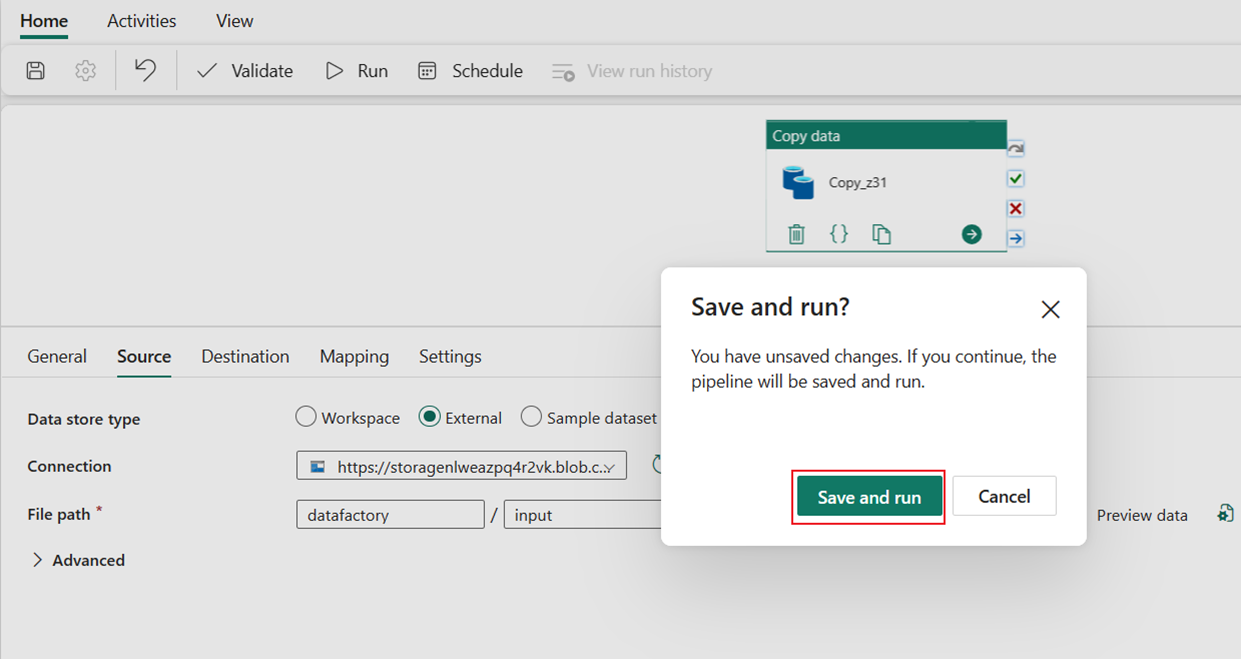
En la pestaña Salida, seleccione el vínculo con el nombre de la actividad de copia para supervisar el progreso y comprobar los resultados de la ejecución.
El cuadro de diálogo Detalles de la copia de datos muestra los resultados de la ejecución, incluido el estado, el volumen de datos leídos y escritos, las horas de inicio y detención, y la duración.
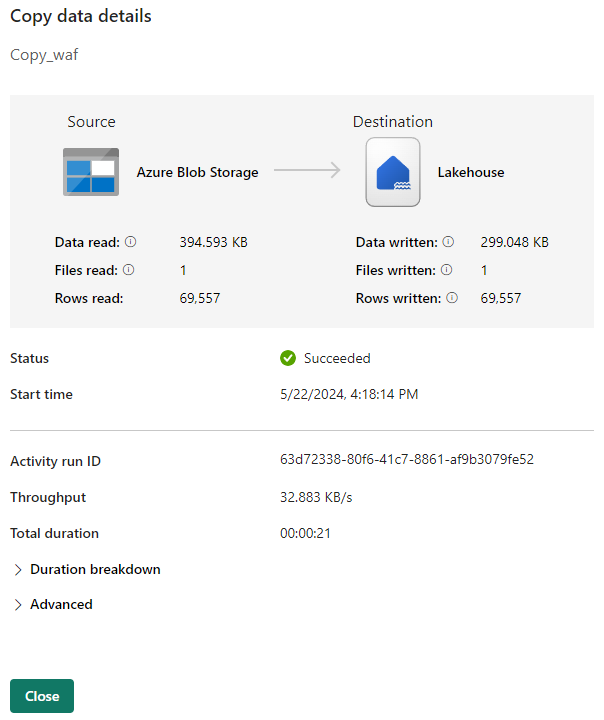
También puede programar la canalización para que se ejecute con una frecuencia específica según sea necesario. En el ejemplo siguiente se muestra cómo programar la canalización para que se ejecute cada 15 minutos.
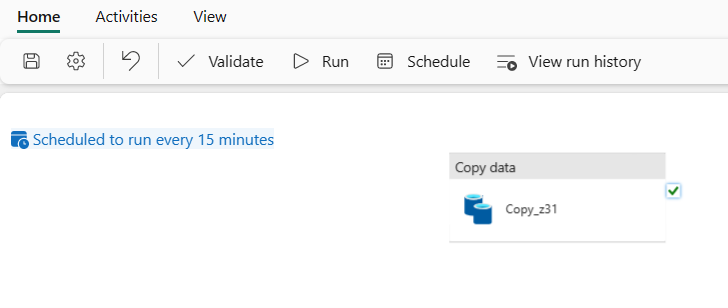
Contenido relacionado
La canalización de este ejemplo muestra cómo copiar datos de Azure Blob Storage a Lakehouse. Ha aprendido a:
- Crear una canalización de datos.
- Copiar datos con el asistente de copia.
- Ejecutar y programar la canalización de datos.
A continuación, avance para obtener más información sobre la supervisión de las ejecuciones de canalización.